Das Programm ist auf Diskette gespeichert und wird mit RUN “START gestartet. Mit diesem Programm werden Voreinstellungen des Computers durch-geführt und die notwendigen Routinen SYMBOL und WINDOW initialisiert. Nach Eingabe des Datums wird dann der Firmenkopf angezeigt und danach das eigentliche Programm geladen. Vor dem Start des Programms muß unbedingt ein RESET durchgefuhrt werden, da sonst Initialisierungsfehler auftreten können. 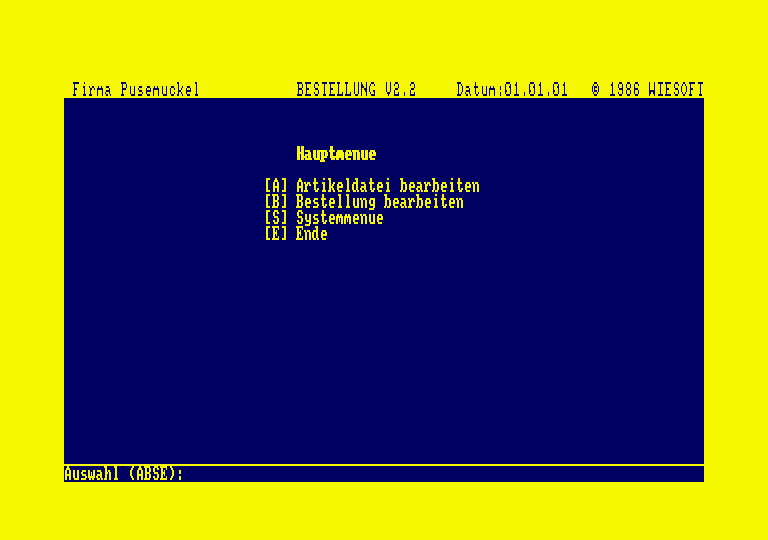
Mit diesem Programm können Material-Listen verwaltet und Bestellistengefertigt werden. Es besteht die Möglichkeit, max. 400 Datensätze zu speichern. Je Datensatz werden die Artikelbezeichnung, die Grundeinheit und der Preis je Einheit eingegeben. Mit diesen Daten aus der Artikeldatei können nun Listen unter dem Programmzweig BESTELLUNG gefertigt werden, um den Lagerbestand wieder zu erhöhen. Nachfolgend werden die einzelnen Programmteile genau erläutert. Das Hauptmenue enthält folgende Auswahlmöglichkeiten: - Artikeldatei bearbeiten
- Bestellung bearbeiten
- Systemmenue
- Ende
1.00 A Artikeldatei bearbeiten
In diesem Programmzweig bestehen die Möglichkeiten, eine neue Datei anzulegen, Dateien von Disc zu ändern und Dateien auszudrucken. Durch Eingabe —H— für Hauptmenue wird abgefragt, ob die im Speicher befindliche Datei gespeichert werden soll. Danach wird der Datenspeicher gelöscht.1.10 A Datei neu anlegen
Zunächst wird der Datenspeicher gelöscht. Danach wird der Dateiname für die neue Artikeldatei abgefragt. Die Eingabe erfolgt ohne Extension! Nachdem die Tabelle aufgebaut ist, können beginnend mit Daten satz 1 die Artikel, Einheiten und Preise eingegeben werden. Die Neueingabe kann mit der Eingabe -E- in Groß-oder Kleinbuchstaben für die Artikelbezeichnung beendet werden. Es wird dann wieder das Menue — Artikeldatei bearbeiten zur Auswahl der weiteren Bearbeitung auf dem Bildschirm angezeigt (vergl. 1.00). 1.20 V Datei verändern
Bevor dieses Untermenue angezeigt wird, prüft der Rechner, ob eine Datei im Datenspeicher vorhanden ist. Ist dies nicht der Fall, so wird das Inhaltsverzeichnis der auf Disc vorhandenen Artikeldateien angezeigt und zur Eingabe des Namens der zu ladenden Datei aufgerufen. Die Datei wird geladen und das Menue — Datei verändern — angezeigt. Hier bestehen die Wahlmöglichkeiten, die Artikeldatei zu vergrößern, d. h. am Ende Daten anzuhängen, einzelne Artikel zu ändern, einzufügen oder zu löschen oder die Einzelpreise (z.B. bei Preisänderungen des Lieferanten) zu verändern. Mit der Eingabe —M— für Menue gelangt man wieder in das Menue — Artikeldatei verändern — (vergl. 1.00). 1.21 L Artikel löschen, einfügen, ändern
Nachdem die Tabelle aufgebaut und mit den Daten gefüllt ist, erscheint unterhalb der Tabelle die Anzeige der Befehlstasten. Da nicht alle Datensätze auf einer Bildschirmseite dargestellt werden können, kann mit den Tasten CURSOR LINKS und CURSOR RECHTS jeweils eine Bildschirmseite zurück-bzw. vorgeblättert werden. Durch Drücken der Taste M gelangt man wieder ins Menue - Datei verändern -(vergl. 1.20). Mit der Taste L können Artikel gelöscht werden. In der Statuszeile wird die laufende Nummer abgefragt. Der Datensatz wird gelöscht und alle folgenden Datensätze um eine Nummer vorgezogen, um die entstandene Lücke wieder zu füllen. Mit der Taste A können Eintragungen für einen Datensatz geändert werden (Artikel-bez., Einheit, Preis). Die laufende Nummer des zu ändernden Artikels wird in der Statuszeile abgefragt. Danach werden nacheinander die neuen Daten für Artikelbezeichnung, Einheit und Preis eingegeben, die jeweils sofort unten in die Tabelle eingefügt werden. Danach wird der Inhalt der Tabelle neu aufgebaut. Mit der Taste — E— können Datensätze eingefügt werden. Zuerst
wird geprüft, ob die Datei noch weitere Datensätze aufnehmen kann. Dann wird die laufende Nummer des einzufügenden Artikels in der Statuszeile eingegeben. Ab dieser Nummer werden alle weiteren Datensätze um 1 verschoben. Damit ist diese Nummer frei und kann neu eingegeben werden. Die Daten werden wie unter - A Datensatz ändern - erläutert, in der Statuszeile eingegeben. Danach wird die Tabelle neu aufgebaut. 1.22 A Artikel anhängen
Nachdem die Tabelle aufgebaut ist, wird geprüft, ob die Datei noch weitere Artikel aufnehmen kann. Danach können die Artikel wie unter 1.10 (A Datei neu anlegen) erläutert eingegeben werden. Mit der Eingabe —E- für Artikelbezeichnung gelangt man wieder ins Menue — Datei verändern — (vergl. 1.20). 1.23 P Preise ändern
Mit dieser Routine haben Ste die Möglichkeit, die Grundpreise aller Art. entweder prozentual zu erhöhen oder zu verringern. Die Preise können auch
einzeln geändert werden. 1.30 S Datei sortieren
Die Artikeldatei wird innerhalb weniger Sekunden alphabetisch sortiert. Dazu wurde die Quicksortroutine integriert. Eine Maschinenroutine, die diese Arbeit noch ca. lOOmal schneller erledigt, kann direkt bei mir angefordert werden. 1.40 D Datei ausdrucken
Nach der Prüfung, ob sich eine Datei im Datenspeicher befindet (vergl. 1.20 erster Abs.), wird die Datei mit Name und und Datum als Tabelle über Drucker ausgegeben. Danach wird das Menue — Artikeldatei bearbeiten — aufgerufen. Das Unterbrechen oder Abbrechen des Ausdrucks ist nicht möglich. Aus diesem Grund ist dafür zu sorgen, daß der Drucker eingeschaltet und genügend Papier (für 400 Datensätze werden 7 DIN A 4 Seiten benötigt) eingelegt ist. Der Ausdruck kann aus o. g. Grund auch nicht mit Einzelblatteinzug erfolgen. 2.00 B Bestellung bearbeiten
In diesem Programmzweig bestehen die Möglichkeiten, eine neue Bestellung zu bearbeiten, ältere Bestellungen zu bearbeiten oder eine Bestellung auszudrucken. Nach Eingabe M für Menue wird abgefragt, ob die im Datenspeicher befindliche Bestellung gespeichert werden soll. Danach wird der Datenspeicher gelöscht. 2.10 N Neue Bestellung bearbeiten
Zunächst wird der Datenspeicher gelöscht. Danach wird abgefragt, mit welcher Artikeldatei die Bestellung durchgeführt werden soll. Diese wird dann geladen. Besteht keine Artikeldatei auf Disc, wird die Fehlerabfangroutine aufgerufen. Der Dateiname der Bestellung wird automatisch aus den ersten vier Zeichen des Artikeldateinamens und dem aktuellen Datum (Tag und Monat) gebildet und mit der Tabelle auf dem Bildschirm angezeigt. Deshalb sollte keine Bestellung mit der gleichen Artikeldatei am gleichen Tag durchgeführt werden. Ansonsten wird die Bestellung auf Disc mit dem gleichen Dateinamen in eine *.BAK Datei umgewandelt. Diese könnte notfalls über das Systemmenue wieder in eine *.BST Datei umbenannt werden, damit sie für das Programm wieder lesbar ist. Danach wird die Tabelle aufgebaut und mit den Daten gefüllt. Mit den CURSORTASTEN können die Bildschirmseiten geblättert werden. Um einen Artikel zu bestellen, werden die beiden CURSOR auf den Artikel positioniert. Nach Drücken der Taste -E- kann dann eingegeben werden, wieviel Einheiten bestellt werden sollen. Die Preise werden berechnet und angezeigt. Die Gesamtsumme der Bestellung wird ebenfalls jederzeit rechts unterhalb der Tabelle als — Summe - angezeigt. Mit der Taste M gelangt man wieder ins Menue — Bestellung bearbeiten —. 2.20 A alte Bestellung bearbeiten
Zuerst wird geprüft, ob der Datenspeicher leer ist. Ist dies nicht der Fall, so muß er über die Rückkehr zum Haupt-menue geleert werden. Danach kann dann wieder dieser Programmzweig aufgerufen werden. Alle gespeicherten Bestellungen auf der eingelegten Disc werden angezeigt und zur Eingabe des gewünschten Namens ohne Extension aufgefordert. Der Dateiname wird wie unter 2.10 beschrieben geändert und mit der Tabelle angezeigt. Die Eingabe erfolgt ebenfalls wie schon beschrieben. 2.30 D Bestellung drucken
Bevor dieser Punkt aufgerufen wird, sollte unbedingt der Drucker eingeschaltet und genügend Papier eingelegt werden. Einzelblatteinzug etc. ist nicht möglich (vergl 1.30). Der Kopf (Firma, Adresse, Seite etc.) und die Tabelle werden ausgedruckt. Das Programm ist auf 72-zeiliges Papier eingestellt. Umfaßt die Bestellung mehr Datensätze als auf eine Seite passen, so wird auf jeder Seite der Kopf neu ausgedruckt. Es werden nur die Datensätze gedruckt, bei denen die Bestellmenge größer 0.00 ist. Nach dem Ausdruck erscheint wieder das Menue — Bestellung bearbeiten - (vergl. 2.00). 3.00 S Systemmenue
Mit diesem Menue kann die Disc bearbeitet werden oder das Programm auf einen Drucker eingestellt werden. Mit der Taste M gelangt man wieder ins Hauptmenue. 3.10 I Inhalt anzeigen
Zunächst wird abgefragt, ob man den Inhalt der Artikel- oder Bestelldateien bzw. den Normalinhalt ansehen möchte. Dann wird dieser angezeigt. Nach Drücken einer Taste wird das System-menue angezeigt. 3.20 F Disc formatieren
Mit diesem Programmpunkt ist es möglich, eine Diskette im DATA- oder VENDOR-Format zu formatieren. Entsprechende Auswahlmenues werden angezeigt. Nach einer Aufforderung, die Programmdisc zu entnehmen und eine Leerdisc einzulegen, wird diese formatiert. 3.30 L Datei löschen
Nach der Anzeige des Inhalts der Disc wird der zu löschende Dateiname mit Extension abgefragt. Mit Bejahung der Sicherheitsabfrage wird die Datei gelöscht und das Systemmenue angezeigt. 3.40 U Datei umbenennen
Nach der Bereichsauswahl können hier Artikel- oder Bestelldateien umbenannt werden. Zuerst wird der alte Name mit Extension abgefragt. Dann muß der neue Name ebenfalls mit Extension eingegeben werden. Dabei ist zu beachten, daß vom Programm BESTELLUNG nur Dateien mit der Extension .BST verarbeitet werden können. Hiermit können auch versehentlich über-schriebene Dateien, sogenannte .BAK-Dateien, wieder in .BST-Dateien umbenannt werden. Dabei darf jedoch der Name nicht mit anderen Dateien auf der Disc übereinstimmem, da diese sonst überschrieben, also zu .BAK-Dateien werden. Nach einer Sicherheitsabfrage wird die Umbenennung durchgeführt und ins Systemmenue zurückgekehrt. 3.50 D Druckermenue
In diesem Teil wird der eingestellte Drucker angezeigt und die Basiczeilen genannt, die für einen anderen Drucker geändert werden müssen, 4.00 E Ende
Es werden die Grundeinstellungen des Computers wiederhergestellt und das Programm beendet. Das Programm kann ohne Datenverlust mit der nachfolgenden Befehlssequenz wieder gestartet werden: GOTO 1000 Viel Spaß mit diesem Programm wünscht (Heinz Wienhoven/TM), CPCAI
| ★ AMSTRAD CPC ★ DOWNLOAD ★ |
|
CPCrulez[Content Management System] v8.732-desktop/c
Page créée en 046 millisecondes et consultée 1116 foisL'Amstrad CPC est une machine 8 bits à base d'un Z80 à 4MHz. Le premier de la gamme fut le CPC 464 en 1984, équipé d'un lecteur de cassettes intégré il se plaçait en concurrent du Commodore C64 beaucoup plus compliqué à utiliser et plus cher. Ce fut un réel succès et sorti cette même années le CPC 664 équipé d'un lecteur de disquettes trois pouces intégré. Sa vie fut de courte durée puisqu'en 1985 il fut remplacé par le CPC 6128 qui était plus compact, plus soigné et surtout qui avait 128Ko de RAM au lieu de 64Ko. |
|
| 